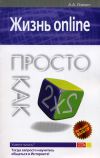Текст книги "Бесплатные звонки через Интернет. Skype и не только"

Автор книги: Александр Днепров
Жанр: Интернет, Компьютеры
сообщить о неприемлемом содержимом
Текущая страница: 8 (всего у книги 8 страниц)
С помощью программы Net2Phone вы можете звонить как другим абонентам сети Net2Phone, так и на стационарные и мобильные телефоны практически в любую страну мира. Рассмотрим, как осуществляются звонки.
1. Для звонка внутри сети выделите нужный пункт в списке контактов и щелкните на кнопке Dial (Звонить), расположенной в нижней части экрана (рис. 5.11).

Рис. 5.11. Пользователь в списке контактов
2. Программа автоматически начнет дозваниваться до абонента. Когда связь будет установлена (естественно, компьютер абонента должен быть подключен к Сети), вы сможете разговаривать. Кнопка Dial (Звонить) станет красной, и надпись на ней сменится на End (Закончить).
3. Для завершения разговора щелкните на кнопке End (Закончить), чтобы разорвать соединение.
Для звонка на стационарный или мобильный телефон достаточно выполнить несколько действий.
1. В раскрывающемся списке в левой части окна программы выберите страну, в которой находится телефон вызываемого абонента.
2. Наберите номер телефона, используя клавиши в окне программы либо клавиатуру компьютера. Код страны указывать не нужно, введите только код региона и телефонный номер.
3. Щелкните на кнопке Dial (Звонить). Будет произведена попытка дозвониться до указанного абонента. В случае удачной установки соединения вы сможете начать разговор. Окно программы видоизменится – возле значка громкоговорителя появится полоса, указывающая уровень громкости звука (рис. 5.12).

Рис. 5.12. Программа в режиме разговора
4. Вы можете регулировать уровень сигнала наушников и микрофона с помощью ползунков, расположенных в левом нижнем углу окна программы.
5. Для завершения разговора достаточно щелкнуть на кнопке End (Закончить) – соединение будет разорвано.
Эта программа предельно проста в обращении. Любой пользователь сможет совершить звонок после первой же минуты работы с виртуальным телефоном. Здесь нет десятка панелей с кнопками всех форм и расцветок, все просто и понятно. Сервис Net2Phone непременно вам понравится, если вы цените качество и удобство в работе.
SIPNET
SIPNET – это сеть интернет-телефонии нового поколения, в которой реализованы последние достижения, обеспечивающие эффективный обмен голосовой и мультимедийной информацией. Пользователи сети SIPNET могут бесплатно общаться через Интернет с другими пользователями сети, а также с абонентами городских сетей в Москве и Санкт-Петербурге. Они могут звонить практически на любой телефон в мире, причем цены за услугу будут в десятки раз меньше, чем при пользовании обычным телефоном. Алгоритм сжатия голоса выбирается исходя из типа подключения к Интернету, поэтому пользователь получает максимально возможное качество связи.
Одно из главных преимуществ сети SIPNET – альтернативная нумерация, при которой каждый пользователь становится владельцем персонального сетевого номера – SIP ID, который является его единым идентификатором. В отличие от обычного телефонного номера, этот номер не зависит от городских телефонных сетей, междугородних и международных линий связи и будет работать в любом месте, где есть доступ в Интернет.
Среди возможностей системы интернет-телефонии SIPNET можно отметить следующие:
• возможность персональной настройки качества (а соответственно, и стоимости)соединения;
• заказ соединения абонентов в любых точках мира;
• возможность переадресации звонков на ваш номер в SIPNET на любое другое устройство связи, например городской телефон;
• подробная статистика вашей активности в сети;
• возможность управления сервисами сети SIPNET из вашего личного кабинета в системе.
Для подключения к сети SIPNET желательно иметь подключение к Интернету на скорости от 64 Кбит/с – чем выше скорость передачи данных по сети, тем качественнее связь, предоставляемая системой.
Для установки связи достаточно скачать и установить один из виртуальных телефонов или приобрести аппаратный SIP-телефон. Можно также установить адаптер для обычного стационарного телефона, с помощью которого вы будете осуществлять звонки в сети SIPNET. В этом случае вам не нужен компьютер – аппаратный телефон сможет сам соединиться с сетью.
Подключение к сетиПодключение к сети SIPNET бесплатно и занимает всего пару минут. Все, что вам необходимо сделать, – загрузить и установить программу виртуального телефона. В процессе установки вы будете автоматически зарегистрированы в сети и вдобавок получите $1 на личный счет – этого достаточно, чтобы по достоинству оценить возможности сети.
Как уже говорилось, для подключения к сети SIPNET необходимо соединение с Интернетом (желательно на скорости 64 Кбит/с и выше), а также подключенная гарнитура или наушники с микрофоном. Далее сделайте следующее.
1. Зайдите на сайт www.sipnet.ru и щелкните на ссылке Зарегистрироваться вверху страницы. В открывшемся окне выберите один из способов регистрации: быстрый или обычный (рис. 5.13).

Рис. 5.13. Выбор способа регистрации в сети SIPNET
2. Для данного случая щелкаем на кнопке Скачать SippointM. При таком способе вам не придется самостоятельно выбирать настройки соединения, звука, и т. п.
3. Загрузите и установите программу двойным щелчком кнопкой мыши на файле SippointMsetup.exe. В процессе установки вы будете автоматически зарегистрированы в сети SIPNET, а по завершении работы мастера откроется окно программы Sippoint Mini, похожее на окна других аналогичных программ (рис. 5.14).

Рис. 5.14. Окно программы Sippoint Mini
4. Чтобы проверить настройки программы, щелкните правой кнопкой мыши на телефоне и в контекстном меню выберите команду Настройки программы либо щелкните на ссылке Настр в правом углу панели. Отобразится диалог с настройками телефона (рис. 5.15).

Рис. 5.15. Окно настройки программы
Здесь вы можете выбрать звуковые устройства (динамики, наушники, микрофон), определить кодек и задать его приоритет, настроить громкость звука, чувствительность микрофона и т. п.
5. Перейдите на вкладку Язык и в раскрывающемся списке Язык интерфейса выберите русский или (при желании) английский язык интерфейса (рис. 5.16).

Рис. 5.16. Выбор языка интерфейса
6. Закончив, закройте окно Настройки программы щелчком на кнопке Закрыть в правом верхнем углу.
7. Для просмотра настройки своей учетной записи щелкните правой кнопкой мыши на окне программы и выберите в контекстном меню команду Менеджер учетных записей. В отобразившемся окне Авторизация просмотрите и запишите свое имя (логин) и пароль в сети SIPNET (чтобы увидеть пароль, установите флажок отобразить справа от поля Пароль) (рис. 5.17).

Рис. 5.17. Просмотр учетных данных
8. Закончив просмотр, закройте окно Авторизация.
После установки программы Sippoint Mini вы получаете статут «тестового доступа» и на ваш счет заносится аванс на сумму $1 для тестирования качества сервиса. Этот статус действует 30 дней, в течение которых вы должны внести на свой счет не менее $5.
Тестовый статус позволяет бесплатно соединяться с любыми абонентами сети SIPNET, а также звонить в Москву на мобильные и стационарные телефоны и в Санкт-Петербург на стационарные телефоны.
Теперь можно переходить непосредственно к работе с программой.
Звонки в сети SIPNETРассмотрим, как осуществляется звонок между абонентами сети SIPNET.
1. Запустите программу Sippoint Mini двойным щелчком кнопкой мыши на ярлыке на Рабочем столе или из меню Пуск.
2. Для добавления пользователя щелкните кнопкой мыши на ссылке Контакты левом углу панели. Отобразится телефонная книга (рис. 5.18).

Рис. 5.18. Телефонная книга
3. Щелкните правой кнопкой мыши на любом свободном месте окна Телефонная книга. В контекстном меню выберите команду Добавить номер. Отобразится диалоговое окно Добавление номера в тел. книгу (рис. 5.19).

Рис. 5.19. Окно для добавления телефонного номера
4. В поле Номер введите номер (логин) абонента в сети SIPNET, а в поле Имя – имя абонента. Закончив, нажмите кнопку Добавить. В вашей телефонной книге появится новая запись.
5. Щелкните правой кнопкой мыши на имени пользователя в списке контактов и в появившемся контекстном меню выполните команду Позвонить. Программа пытается соединиться с абонентом, и если он ответит на ваш вызов, вы сможете с ним разговаривать. При этом окно программы видоизменится (рис. 5.20).

Рис. 5.20. Выполнение звонка
6. Для завершения разговора один из собеседников должен нажать кнопку с красной трубкой, расположенную в верхнем ряду справа.
Для регулирования уровня звука в наушниках и микрофоне во время разговора нажимайте кнопки, расположенные по левому краю окна программы (нижняя кнопка уменьшает громкость, верхняя – повышает).
Услуга звонков внутри сети предоставляется абонентам бесплатно. В следующем разделе будет рассмотрена еще более интересная возможность сети – звонки на стационарные и мобильные телефоны.
Звонки за пределы сетиСеть SIPNET не пользовалась бы такой популярностью, если бы в ней не было возможности звонить за пределы сети. Сеть SIPNET предлагает привлекательные условия для звонков через Интернет на стационарные и мобильные телефоны практически в любую страну мира. Рассмотрим этот тип звонка.
1. Как и в случае звонков внутри сети, сначала необходимо создать контакт. Для этого щелкните кнопкой мыши на ссылке Конт-ты в левом углу панели. В появившейся телефонной книге щелкните правой кнопкой мыши на любом свободном месте окна Телефонная книга и в контекстном меню выберите команду Добавить номер. Отобразится диалоговое окно Добавление номера в тел. книгу.
2. В поле Номер введите номер телефона абонента в международном формате: код страны – код города или сотового оператора – номер абонента. В поле Имя укажите имя абонента. Закончив, нажмите кнопку Добавить. В вашей телефонной книге появится новая запись.
Дальнейшие действия ничем не отличаются от звонков внутри сети. Управление происходит с помощью тех же кнопок, поэтому вы без проблем позвоните и настроите уровень сигнала в наушниках и микрофоне. В правом нижнем углу окна отображается баланс вашего счета в системе, так что вы можете вовремя пополнить счет.
Звонки за пределы сети осуществляются согласно установленным тарифам, с которыми вы можете ознакомиться на сайте www.sipnet.ru.
Маршрутизация вызоваОдной из самых интересных возможностей сети SIPNET является настройка маршрута соединения. Вы сами можете выбрать, по какому маршруту будут передаваться голосовые данные. Настройка маршрутизации – это указание ваших персональных критериев цена/качество по выбранному направлению. Например, чтобы разговаривать с определенным городом дешевле и с приемлемым для вас качеством, необходимо зайти в личный кабинет и задать приоритет цены при обслуживании ваших соединений в данном направлении. Можно также задать приоритет узлов, которые будут обслуживать ваши вызовы, или исключить узлы, качество передачи голоса или цена в которых вас не устраивают. Можно поставить безусловный приоритет узлов с максимальным качеством или узлов с минимальными ценами. Для самостоятельной настройки соединения выполните следующие действия.
1. Откройте сайт www.sipnet.ru и войдите в ваш личный кабинет, воспользовавшись логином и паролем, указанными при регистрации.
2. Щелкните на ссылке Мои направления, расположенной в левой части страницы. Вы перейдете на страницу, где будут перечислены направления звонков (рис. 5.21).

Рис. 5.21. Таблица направлений
В представленной таблице указаны направления звонков, а также тариф, выбранный для каждого маршрута.
3. Для изменения настроек маршрутизации щелкните на ссылке в столбце Тариф напротив того направления, по которому вы планируете звонить, на экране появится форма для настройки соединения (рис. 5.22).

Рис. 5.22. Выбор тарифа направления
4. Для изменения тарифа щелкните кнопкой мыши на раскрывающемся списке Тариф и выберите новый тариф. Если вы хотите настроить направление самостоятельно, выберите тариф Ручной. Отобразится форма для настройки параметров (рис. 5.23).

Рис. 5.23. Настройка тарифа соединения
5. Ниже приведены их описания:
· Цена – тариф на перенаправление соединения на указанный (у. е. за минуту). Эта цена используется при расчете стоимости соединения;
· ASR (Average Setup Rate, процент удачных соединений) – указывает процентное отношение количества удачных соединений к числу попыток дозвона;
· ACD (Average Call Duration, средняя продолжительность звонка) – средняя продолжительность соединения данного узла с указанным направлением;
· Qi – определяет общее качество связи через данный узел;
· SS – конечный узел (SS=1) или софтсвич;
6. Вы можете оценить параметры каждого узла и выбрать тот, который вам подходит по соотношению цены и качества. Для указания предпочитаемого узла установите переключатель в столбце Предпочитать. Кроме того, можно установить флажок меньшую цену.
7. Чтобы изменения вступили в силу, нажмите кнопку Сохранить направление. Среди перечня соединений появится созданное вами направление.
Вы уже достаточно знаете о сети SIPNET и можете самостоятельно настроить все необходимые параметры для установки связи с любым телефонным номером. Потратьте немного времени на настройки, и вы получите желаемое качество связи по устраивающей вас цене. Эта возможность выделяет SIPNET среди других операторов, привлекая все больше пользователей, что позволяет сети успешно конкурировать на рынке услуг интернет-телефонии.
Глава 6
Бесплатная отправка SMS и MMS через Интернет
При пользовании мобильным телефоном вам наверняка неоднократно приходилось отправлять SMS (Short Message Service – короткие текстовые сообщения). Удивительно, что SMS-сообщения так популярны – мобильные телефоны создавались в первую очередь для разговоров. Текстовые сообщения все же имеют преимущества перед голосовыми звонками:
• сообщение можно послать, даже если абонент недоступен; абонент получит ваше сообщение, когда включит телефон;
• входящее SMS для абонента бесплатно;
• есть возможность написать, когда вы не можете разговаривать;
• звонки на телефон в сети другого оператора, как правило, стоят довольно дорого, а сообщения имеют фиксированную стоимость независимо от направления;
• сообщение можно отправить бесплатно.
Именно эти преимущества и обеспечили популярность службе SMS. В данной главе будут рассмотрены способы бесплатной отсылки сообщений.
Самый простой способ отправить сообщение – воспользоваться сайтом мобильного оператора. Сегодня, наверное, все операторы поддерживают отправку сообщений SMS с сайта в Интернете. Минус здесь в том, что сообщения можно отправлять только абонентам этого оператора. Плюсами же этого способа являются бесплатная отправка и то, что печатать сообщение на клавиатуре компьютера удобнее, чем на клавиатуре телефона.
Рассмотрим, как происходит отправка сообщений с сайта оператора мобильной связи «Билайн».
1. Зайдите на адрес www.beeline.ru, в результате чего в браузере откроется главная страница веб-сайта оператора «Билайн». В правой нижней части страницы вы увидите ссылку для отправки SMS (рис. 6.1).

Рис. 6.1. Ссылка для отправки SMS
2. Щелкните на ссылке Отправить SMS. Вы перейдете на страницу, на которой будет расположена форма для отправки сообщений (рис. 6.2).

Рис. 6.2. Форма отправки SMS
3. В поле Код введите код сети Билайн (903), в поле Номер введите номер абонента.
4. Наберите текст сообщения в текстовом поле в центре формы. Выше находится счетчик, на котором отображается количество оставшихся символов. Помните, что если установить флажок Преобразовать кириллические символы в латинские, то ваше сообщение будет автоматически преобразовано в латиницу, и его предельная длина увеличится с 70 до 160 символов.
5. В нижней части формы находится поле для ввода контрольного кода, который вы можете видеть на картинке рядом. Введите код, чтобы подтвердить, что сообщение отправляет человек, а не компьютерная программа.
6. Для отправки сообщения щелкните на кнопке Отправить.
В качестве дополнительного примера рассмотрим отправку сообщений с сайта оператора «МТС».
1. Зайдите на сайт мобильного оператора МТС, который расположен по адресу www.mts.ru. Внизу веб-страницы найдите ссылку ОТП РАВИТЬ SMS/MMS (рис. 6.3).

Рис. 6.3. Ссылка для отправки SMS/MMS
Автоматически откроется страница отправки SMS (рис. 6.4). Форма похожа на описанную выше, но элементов управления меньше, поэтому процесс отправки происходит быстрее.

Рис. 6.4. Форма отправки SMS
2. В верхней части формы находится поле Введите номер, в котором необходимо указать номер телефона получателя сообщения. Из раскрывающегося списка выберите начальные цифры номера, обозначающие регион, а в поле, расположенном правее, введите остальные цифры номера.
3. В поле Ваше сообщение введите текст сообщения. Ниже расположен счетчик символов, в котором отображается текущая длина сообщения. Максимальное количество символов в сообщении, введенном кириллицей, – 60. Чтобы увеличить размер до 135 символов, установите флажок Автоматическая транслитерация. В этом случае текст будет преобразован в латиницу.
4. Если вы хотите, чтобы сообщение было отправлено немедленно и отобразилось на экране телефона поверх всех открытых приложений, установите флажок SMS-Экспресс.
5. Для шифрования сообщения установите флажок SMS-Секрет. Однако в таком случае получателю для прочтения сообщения придется ввести пароль.
6. В нижней части введите код, чтобы подтвердить, что сообщение отправляет человек, а не компьютерная программа.
7. Для отправки сообщения щелкните на кнопке Отправить сообщение. Этим вы подтверждаете правильность всех введенных данных и ставите ваше сообщение в очередь на отправку.
Для отправки MMS щелкните на ссылке Отправить MMS в левой части окна. В появившемся окне (рис. 6.5) введите номер телефона, выберите для сообщения заголовок из раскрывающегося списка или введите собственный заголовок в поле, расположенное ниже, и введите текст сообщения.

Рис. 6.5. Форма для отправки MMS
Далее в разделе ВЫБЕРИТЕ ОБЪЕКТ щелкните на желаемой картинке из приведенного списка. Она появится в поле Просмотр. Для загрузки собственной картинки щелкните на кнопке Загрузить и выберите нужный файл со своего жесткого диска. Обратите внимание, что картинка должна иметь размер не более 300 Кбайт. После этого введите код, указанный на картинке, и нажмите кнопку Отправить сообщение.
Теперь вы знаете, как можно отправить сообщение с сайтов операторов «МТС» и «Билайн». Возможно, вы захотите посылать сообщения абонентам других сетей, поэтому ниже приведен общий алгоритм отправки текстовых сообщений с сайтов мобильных операторов. Выполните следующие действия.
1. Зайдите на сайт оператора в Интернете. Воспользуйтесь любой поисковой системой, например www.yandex.ru или www.google.com, если вы не знаете точного адреса.
2. Найдите на главной странице сайта ссылку типа Отправить SMS или Отправка сообщения. Если такой ссылки на главной странице нет, поищите ее в разделах Сервис или Услуги или воспользуйтесь поисковой системой сайта.
3. Перейдите на форму отправки сообщений SMS.
4. Введите номер получателя в нужном формате. Как правило, необходимо указать семь последних цифр номера абонента, первые цифры можно выбрать из раскрывающегося списка.
5. Наберите текст сообщения. Под полем ввода текста расположен счетчик символов, который может отображать как количество введенных символов, так и количество оставшихся. Как правило, максимальная длина сообщения – 160 символов.
6. Введите защитный код, изображенный на картинке. Этим вы подтвердите, что сообщение отсылает человек, а не программа.
7. Настройте дополнительные параметры отправки сообщения, например крайнее время отправки или адрес электронной почты, на который должен прийти ответ.
8. Нажмите кнопку Отправить.
Ничего сложного в отправке сообщений с сайта оператора нет. Самих сайтов много, но принцип действия у них один.
Ниже представлены адреса некоторых страниц для отправки сообщений с сайта:
• «Билайн»: www.beeline.ru/sms/index.wbp;
• «МегаФон-Москва»: sms.megafonmoscow.ru/?from=first;
• «МегаФон-Северо-Запад»: szf.megafon.ru/info/rus/sms;
• «МегаФон-Сибирь»: sibir.megafon.ru/sendsms;
• «МегаФон-Урал»: ural.megafon.ru/sms/;
• «МегаФон-Центр»: center.megafon.ru/center/sms_gate;
• «МТС»: www.mts.ru/messaging/sendsms.
На этом рассмотрение процесса отправки сообщений с сайтов мобильных операторов закончено. Полученной информации вам будет достаточно, чтобы послать сообщение практически любому абоненту. Главное – найти сайт нужного оператора.
Правообладателям!
Это произведение, предположительно, находится в статусе 'public domain'. Если это не так и размещение материала нарушает чьи-либо права, то сообщите нам об этом.